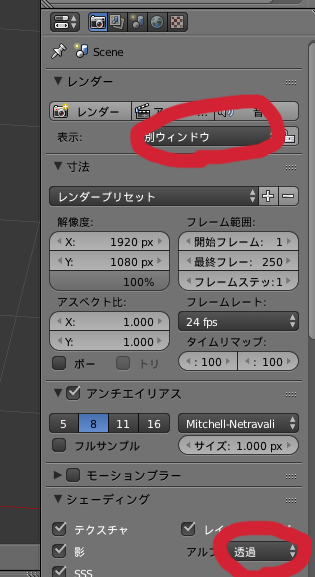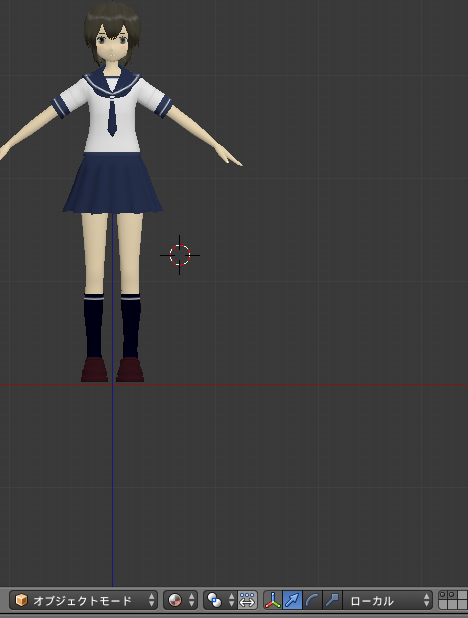何年か前から無料化されて活気づいてるBlender。
モデリングやりたいと思ってたけどどの資料も敷居が高く、
2ちゃんで見た「初心者だけど、本とかより公式のリファレンスが俺には一番参考になった」
の声にリファレンス読んだけど最初から読むとモデリングに行くまでに挫折するし、
途中から読むと知らない用語だらけでやはり挫折。
初心者から入ってこの「はじめよう」から順に読めるのは、かなりの自信と根気がないときついよ…
そんな腐ってる時、twitterでモデル配布つきの入門記事を紹介されたので、
記事自体は理解出来なくてもモデルいじいじして覚えるのもありかなと
順に読んでみました。
現時点での記事は9ページ。なんとか読めそうな範囲。
というわけで、未経験者でもできるMMDキャラモデ講座を参考にBlender入門を果たしてみたいと思います。
#未経験者でもできるMMDキャラクターモデリング講座
http://ch.nicovideo.jp/n4funk/blomaga/ar638245
ただMMDモデルを作る。ということなのでMMDをさわったことがありモデルを入れてポーズを取らせるぐらいは出来るがモデリングなどは全く出来ないような人を対象としています。
MMDは別の資料で習得する必要がありそうですね。
さてMMDキャラクターモデルを作るために用意するものは
・パソコン
・マウス(3ボタン)
・blender(2.72)
・PMX(PMD)エディタ
・MMD
MMD、PMDは必要になった時調べよう…
マウスもないけど、出来るとこまでやってみよう。
と進める。
#~Blender初期設定編~
http://ch.nicovideo.jp/n4funk/blomaga/ar645802
この講座では日本語化してるみたいなので、真似してみます。
あと私はMBAを使っているので「ユーザ設定」→「入力」→「テンキーを模倣」にもチェックを入れておきます
gif画像がわかりやすくていいですね。有り難い。
パイメニューのアドオンも入れておきます。
最初この記事を読み飛ばしてパイの意味が分からず混乱しました。
2.画面インタフェースについて
色々エディタが出て来てややこしい。
全部覚えられないよ。次に進もう。
#~Blender基本操作、3Dビュー編~
http://ch.nicovideo.jp/n4funk/blomaga?page=3
基本操作の説明。
オブジェクトとカメラとライトはわかるけど、
④3Dカーソル(赤白しましま浮き輪みたいなの)
⑤原点(中心にあるオレンジの点のこと。選択オブジェクトの原点)
⑥マニピュレータ(赤青緑の矢印のこと)
このへんいまいちわかってない。
とりあえず名前は覚えた。
2.視点について
まずビューポート上に立方体オブジェクトがあると思います。現在このオブジェクトを斜め上から見ている状態になっています。キーボードのQボタンを押しっぱなしにしてください。するとパイ視点メニューが出てくると思います。
このパイメニューはBlender2.72から出来た機能ですね。
UIのアドオンを有効にしてないと使えません。
私はこれで諦めかけました。
視点が変えられるのはありがたいですね。
立方体だとぐりぐり回しても何が変わったのかわかりづらいですが。
#~Blenderオブジェクトモード編~
http://ch.nicovideo.jp/n4funk/blomaga/ar645929
次に回転について説明します。下のバーのマニピュレータを回転のものに変えてみましょう。
マニピュレータってオブジェクトの真ん中にくっついてる赤青緑の矢印のことですね。
マウスカーソルの操作らしいので飛ばします。
それからShift+Cを押して3Dカーソルを0,0,0の座標に移動させましょう。 何故かと言うと追加されるオブジェクトは3Dカーソルの位置に追加されるからです。
何故かと言うとの内容がよくわからないのですが、初心者だしこんなもんだよね。
とか思いつつ飛ばす。
#~モデル制作準備編~
http://ch.nicovideo.jp/n4funk/blomaga/ar647200
アドオンを追加。
pmx、pmdを入出力出来るアドオンのようです。
ダウンロードURL。
http://u7.getuploader.com/Yjo_oi_Neg/download/118/blender2pmx.zip
まずはblender2pmxを
/Applications/Blender/blender.app/Contents/Resources/2.72/scripts/addons/
に追加。
ちなみにBlender2.70の時は
/Applications/blender.app/Contents/MacOS/2.70/scripts/addons/
にaddonsを入れるディレクトリがありました。
mmd_toolsの方は
git clone https://github.com/sugiany/blender_mmd_tools.git
して
cp -pr blender_mmd_tools/mmd_tools /Applications/Blender/blender.app/Contents/Resources/2.72/scripts/addons/
としました。
再起動してユーザ設定のアドオンから追加したアドオンを検索。
カテゴリを全てにして左上の検索のところからpmx、mmdなどと入れて検索するとすぐ見つかると思います。
とのことですが、mmdで検索すると両方出てくるので便利でした。
これでモデルが読み込めるようになるらしいです。
配布してもらってるモデルを落として、読み込ませると…
カメラとモデルを削除したところ
アニメgifでの解説ありがたいなぁ。
パースがついている場合はパイメニューからQキーのメニューの3番のところにあるパースを切っておいてください。
パースって透視のことだよね、消失点がどこにあるかとか…
?パイメニューってQキー押したら出るやつかな?
何すりゃいいんだ?
とりあえずスルー
また、先ほど移したカメラとライトのレイヤーを表示できるようにしてからHキーで非表示にしてください。
多分、女の子のモデルがあるレイヤーとカメラとライトのレイヤーを複数選択して両方表示してからカメラとライトを非表示にするってことだと思う。
画像を保存はグレーアウトされています。
「別名で保存」です。

撮れました。
そのまま視点を右に移して同じようにスクリーンショットを撮り、同じように別名で保存しておいてください。
うーん…
横顔を撮ればいいのかな?
続きは後日